Deploy Hugo ke Netlify
Konfigurasi Netlify
Buat konfigurasi Netlify pada repository terlebih dahulu.
-
Buat file
netlify.tomlpada root project Hugo:[build] publish = "public" command = "hugo --gc --minify" [context.production.environment] HUGO_VERSION = "0.68.3" HUGO_ENV = "production" HUGO_ENABLEGITINFO = "true" [context.split1] command = "hugo --gc --minify --enableGitInfo" [context.split1.environment] HUGO_VERSION = "0.68.3" HUGO_ENV = "production" [context.deploy-preview] command = "hugo --gc --minify --buildFuture -b $DEPLOY_PRIME_URL" [context.deploy-preview.environment] HUGO_VERSION = "0.68.3" [context.branch-deploy] command = "hugo --gc --minify -b $DEPLOY_PRIME_URL" [context.branch-deploy.environment] HUGO_VERSION = "0.68.3" [context.next.environment] HUGO_ENABLEGITINFO = "true"Konfigurasi ini berguna agar netlify dapat membaca versi hugo dan perintah yang digunakan untuk deploy.
-
Push ke repository.
Daftar Netlify
- Buka website Netlify, dan buat akun.
-
Apabila akun sudah dibuat, klik New Site from Git.
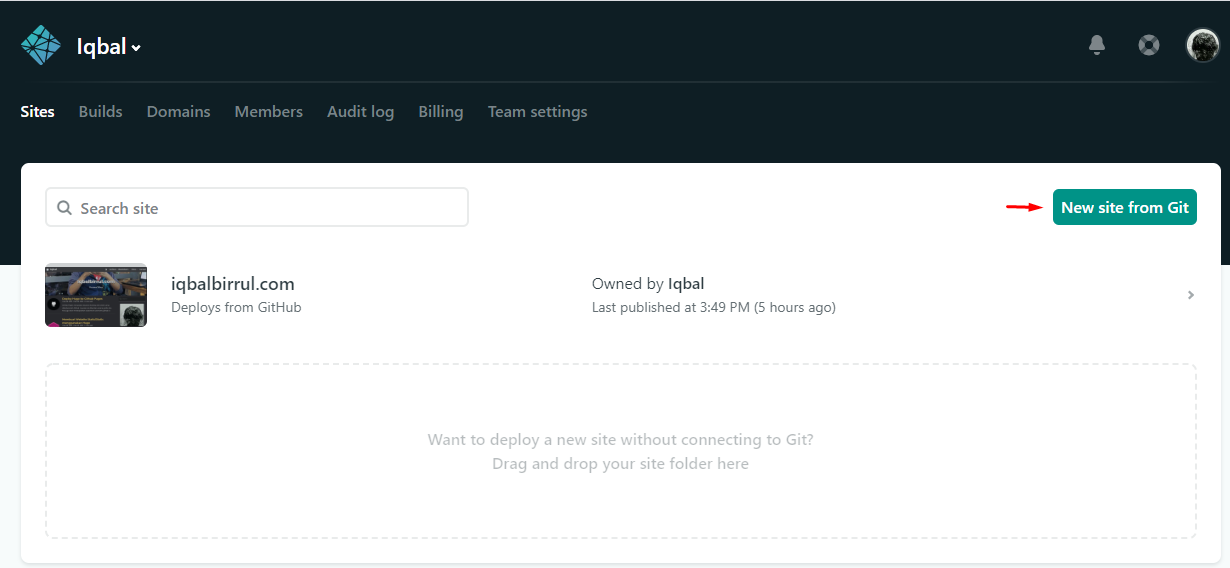
-
Pilih antara GitHub, GitLab atau BitBucket tempat dimana repository Hugo sebelumnya dideploy.

-
Pilih repository.

-
Klik Deploy Site.

-
Tunggu beberapa saat, dan Hugo berhasil dideploy ke Netlify.
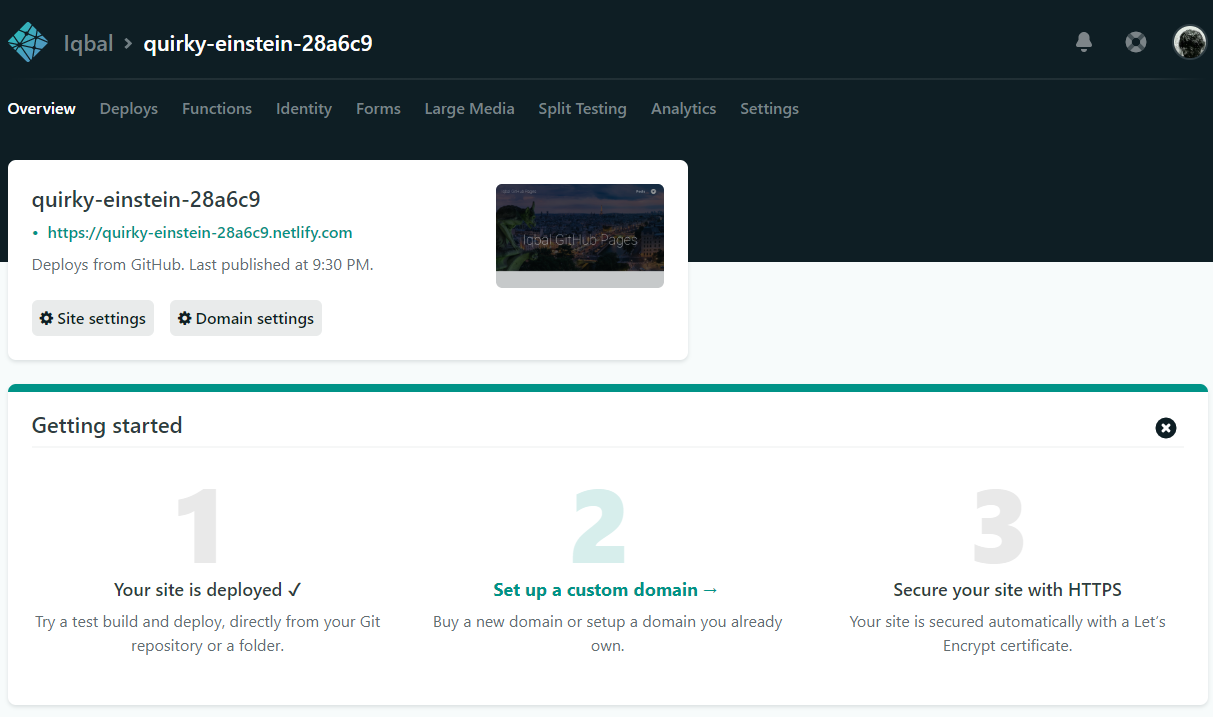
Note: Nantinya setiap kita melakukan update konten dan push repository, maka website pada Netlify akan secara otomatis terupdate.
Ubah Subdomain
Pada screenshot diatas, kita mendapatkan subdomain quirky-einstein-28a6c9.netlify.com. Subdomain ini dapat kita ubah.
-
Masuk ke Site Settings

-
Pada Site Details, klik Change site name

-
Ubah subdomain, sesuai keinginan (bila tersedia) lalu klik Save.

-
Subdomain berhasil diubah.

-
Akses subdomain
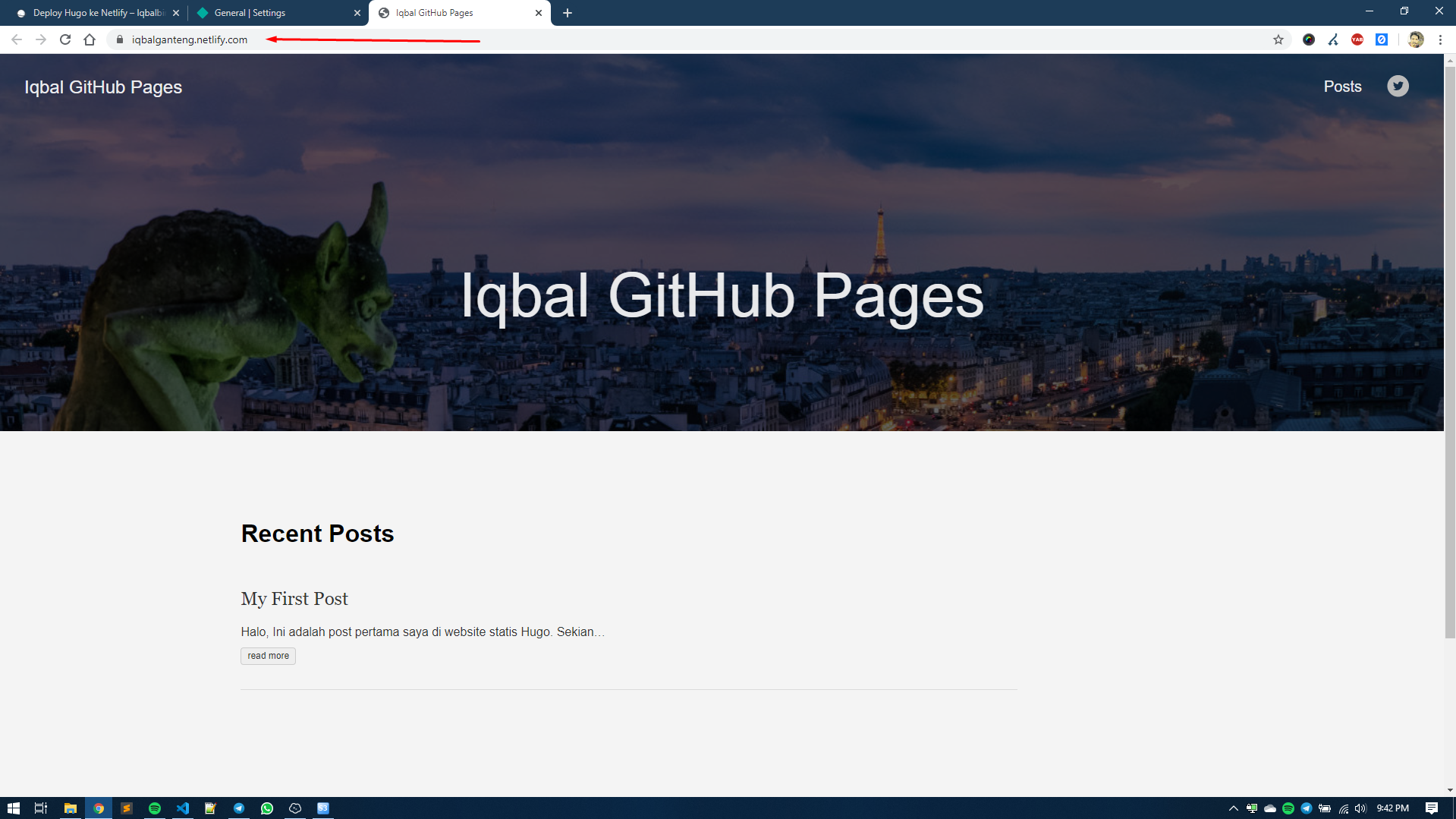

-
Selesai..
Sumber: https://gohugo.io/documentation/